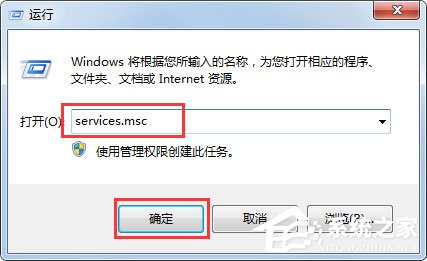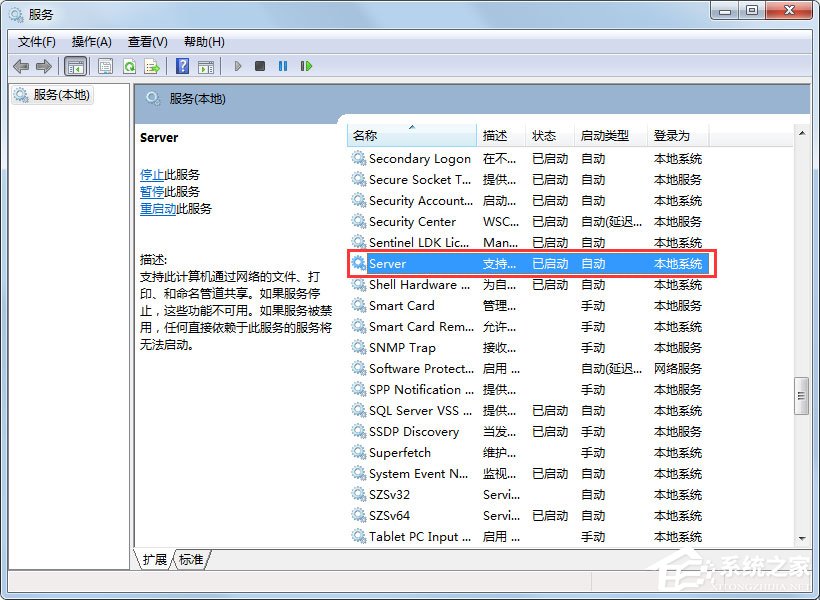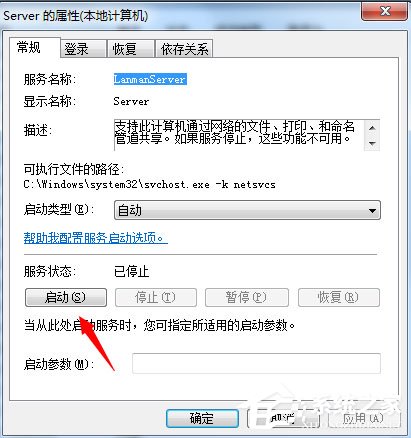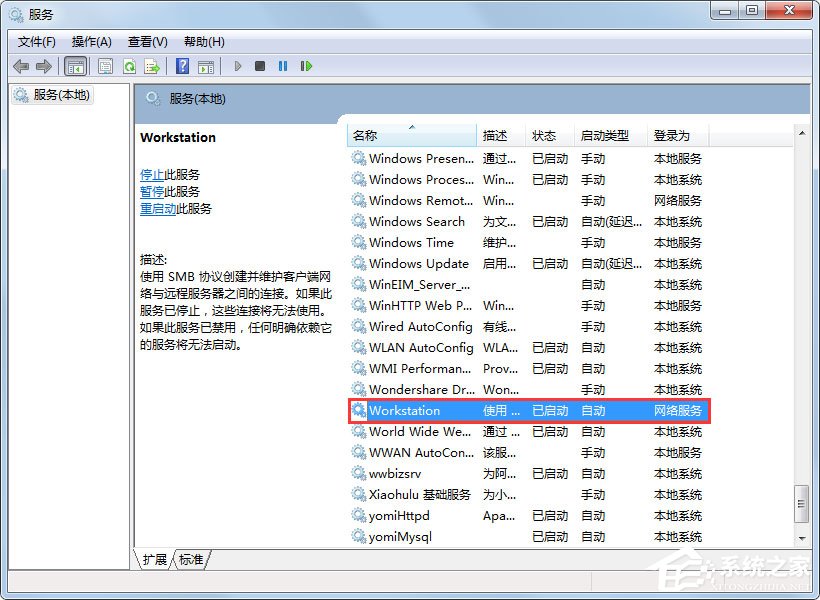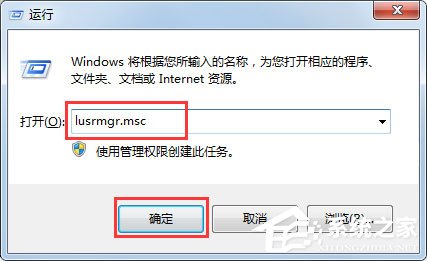Win7开机提示工作站服务没有启动怎么办?工作站服务是一项Windows操作系统提供的重要服务,其主要是负责管理本地计算机与远程计算机之间的网络通信。当这个服务未能正常启动的时候,就会导致网络连接异常。以下小编给您介绍解决Win7开机提示工作站服务没有启动问题的方法。
解决方法:
1. 点击打开电脑左下角“开始菜单”,找到【运行】选项,点击打开。
2. 在弹出的运行对话框输入services.msc命令,点击确定进入服务项界面。
3. 在弹出的服务对话框,找到【Server】服务,双击进入设置对话框。
4. 进入服务设置对话框,将该服务启动,启动类型更改为自动。
5. 以同样的方式找到Workstation服务,将该服务启动,启动类型更改为自动。
6. 此时问题解决,运行选项,输入lusrmgr.msc命令,点击确定,进入本地账户组。
7. 找到用户选项,点击查看其属性会发现错误提示已经消失,问题解决。
以上就是系统之家小编为你带来的关于“Win7开机提示工作站服务没有启动怎么办?”的全部内容了,希望可以解决你的问题,感谢您的阅读,更多精彩内容请关注系统之家官网。

 时间 2023-08-28 15:29:03
时间 2023-08-28 15:29:03 作者 admin
作者 admin 来源
来源